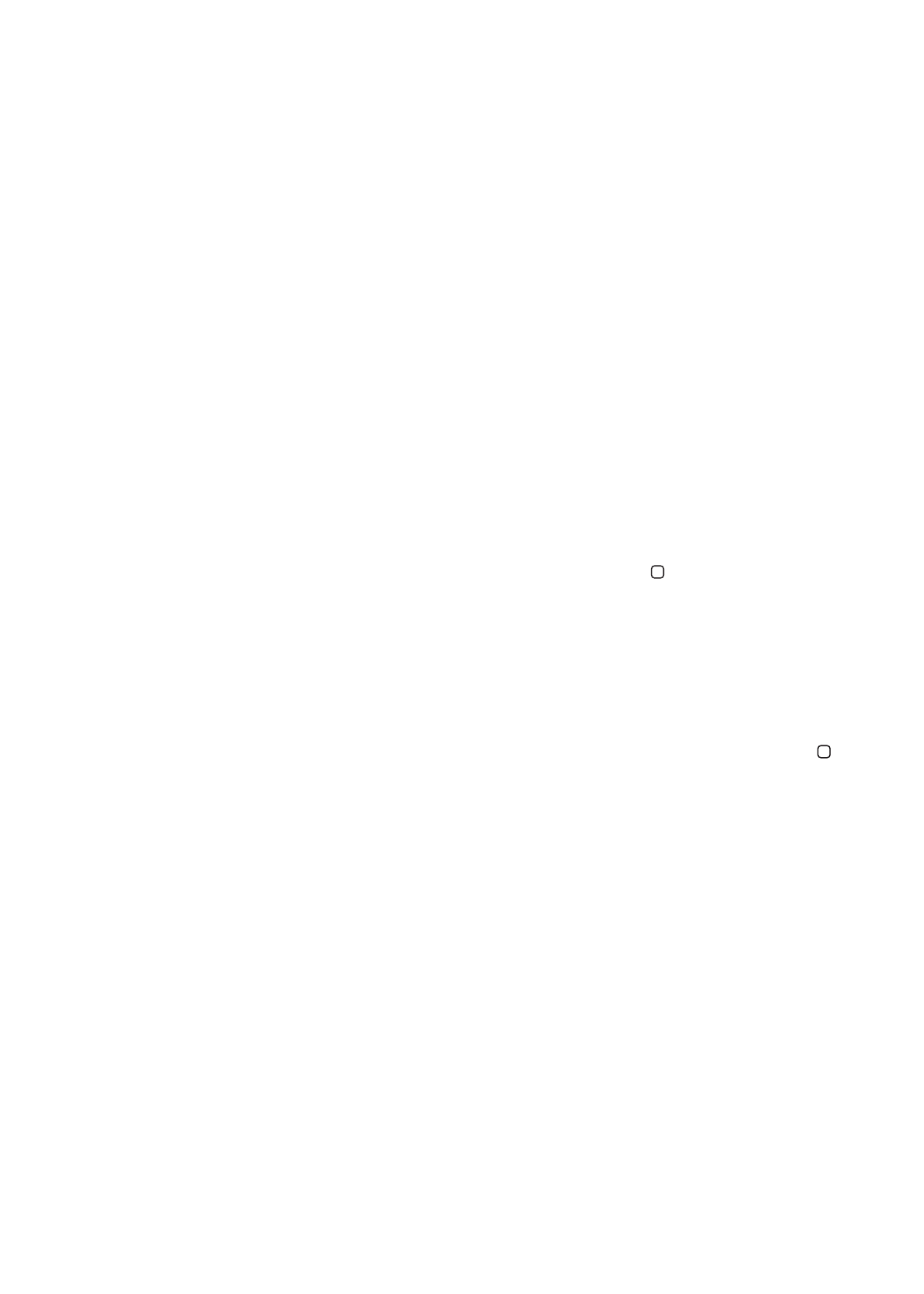
Efectuarea backupului pentru iPhone
Puteți utiliza iCloud sau iTunes pentru a efectua automat backup pentru iPhone. Dacă optați să
efectuați backup automat utilizând iCloud, nu puteți utiliza și iTunes pentru a efectua backup
automat pe computerul dvs, dar puteți utiliza iTunes pentru a efectua backup manual pe
computerul dvs.
Efectuarea backupului cu iCloud
iCloud efectuează zilnic backup automat pentru iPhone prin Wi-Fi, atunci când acesta este
conectat la o sursă de alimentare și este blocat. Data și ora ultimului backup sunt listate în
partea de jos a ecranului Stocare și backup. iCloud efectuează backup pentru:
Muzica, emisiunile TV, aplicațiile și cărțile cumpărate
Â
Pozele și videoclipurile din Rolă film
Â
Configurări iPhone
Â
Datele aplicațiilor
Â
Organizarea ecranului principal și a aplicațiilor
Â
187
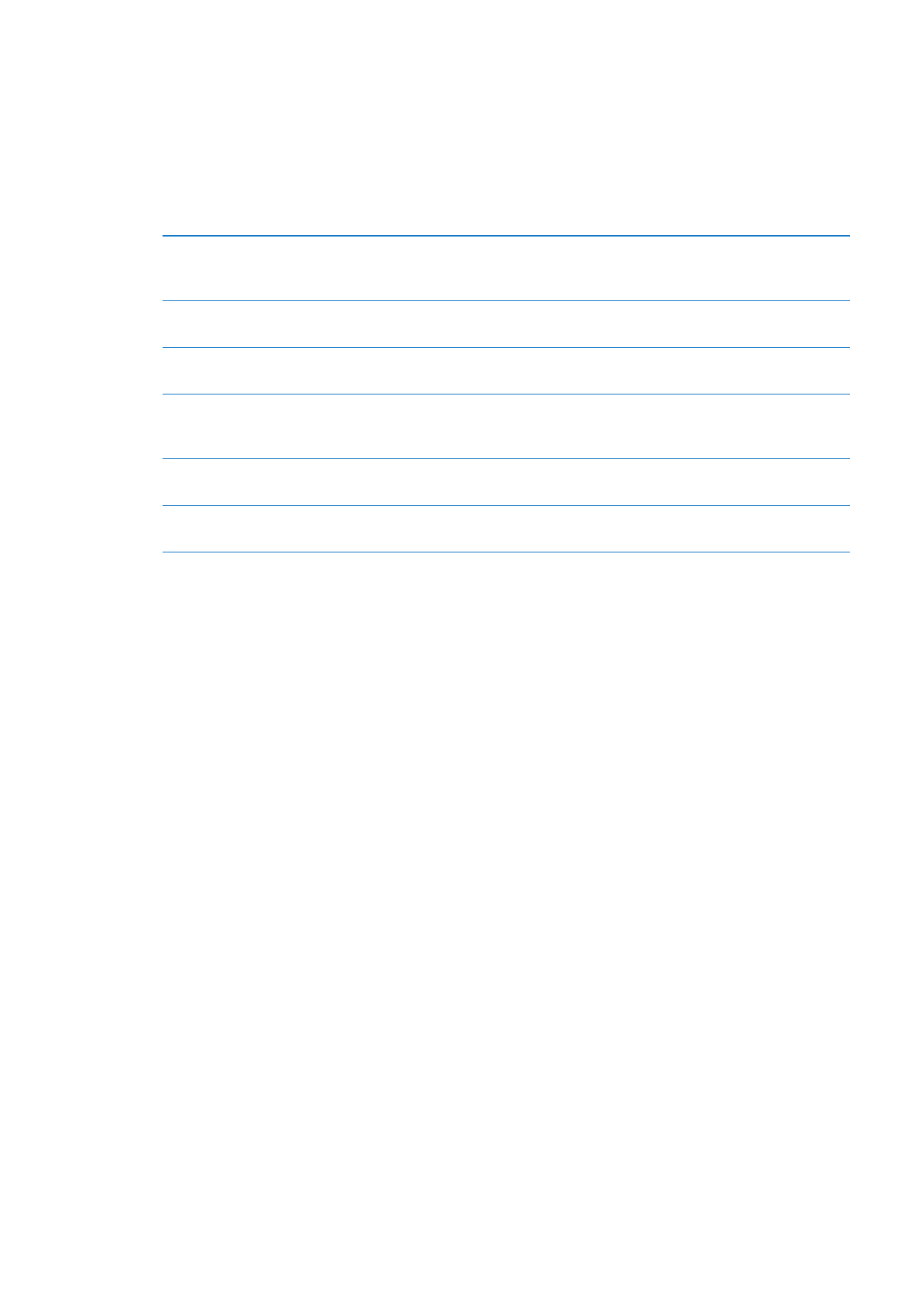
Mesajele (iMessage, SMS și MMS)
Â
Soneriile
Â
Notă: Backupul melodiilor cumpărate nu se efectuează în toate regiunile, iar emisiunile TV nu
sunt disponibile în toate regiunile.
Dacă nu ați activat backupul iCloud la prima configurare a iPhone-ului, îl puteți activa în
configurările iCloud.
Activarea backupurilor iCloud
Accesați Configurări > iCloud, apoi efectuați login cu ID-ul Apple și parola
dvs, dacă este necesar. Accesați Stocare și backup, apoi activați Backup
iCloud.
Efectuarea imediată a unui backup Accesați Configurări > iCloud > Stocare și backup, apoi apăsați Backup
acum.
Gestionarea backupurilor
Accesați Configurări > iCloud > Stocare și backup, apoi apăsați Gestionare
stocare. Apăsați numele iPhone-ului dvs.
Activarea sau dezactivarea
backupului pentru Rolă film
Accesați Configurări > iCloud > Stocare și backup, apoi apăsați Gestionare
stocare. Apăsați numele iPhone-ului dvs, apoi activați sau dezactivați
backupurile Rolă film.
Vizualizarea dispozitivelor pentru
care se efectuează backup
Accesați Configurări > iCloud > Stocare și backup > Gestionare stocare.
Oprirea backupurilor automat
iCloud
Accesați Configurări > iCloud > Stocare și backup > Backup, apoi
dezactivați Backup iCloud.
Backupul melodiilor care nu au fost cumpărate din iTunes nu se efectuează pe iCloud.
Pentru backupul și restaurarea acestui tip de conținut trebuie să utilizați iTunes. A se vedea
“Sincronizarea cu iTunes” în pagina 18.
Important:
Backupurile pentru muzică sau emisiuni TV nu sunt disponibile în toate regiunile.
Este posibil ca achizițiile anterioare să fie indisponible dacă acestea nu se mai află în iTunes
Store, App Store, or iBookstore.
Conținutul cumpărat, precum și conținutul Flux foto, nu afectează cei 5GB de stocare iCloud
gratuită.
Efectuarea backupului cu iTunes
iTunes creează un backup pentru pozele din albumele Rolă film sau Poze salvate, precum și
pentru mesajele text, notițe, istoricul apelurilor, contactele favorite, configurările de sunet și
altele. Pentru fișierele multimedia, precum melodiile și unele poze, nu se efectuează backup, dar
pot fi restaurate prin sincronizare cu iTunes.
Atunci când conectați iPhone-ul la computerul cu care sincronizați în mod normal, iTunes
creează un backup de fiecare dată când:
Â
Sincronizați cu iTunes: iTunes sincronizează iPhone-ul de fiecare dată când conectați iPhone-
ul la computerul dvs. iTunes nu va efectua backup automat pentru un iPhone-ul care nu este
configurat pentru sincronizarea cu acel computer. A se vedea “Sincronizarea cu iTunes” în
pagina 18.
Â
Actualizarea sau restaurarea iPhone-ului: iTunes efectuează automat backup pentru iPhone
înainte de actualizare și restaurarea.
În plus, iTunes poate cripta backupurile iPhone pentru a vă securiza datele.
Criptarea backupurilor iPhone: Selectați “Criptează backup iPhone” în ecranul Rezumat din
iTunes.
188
Anexă B
Asistență și alte informații
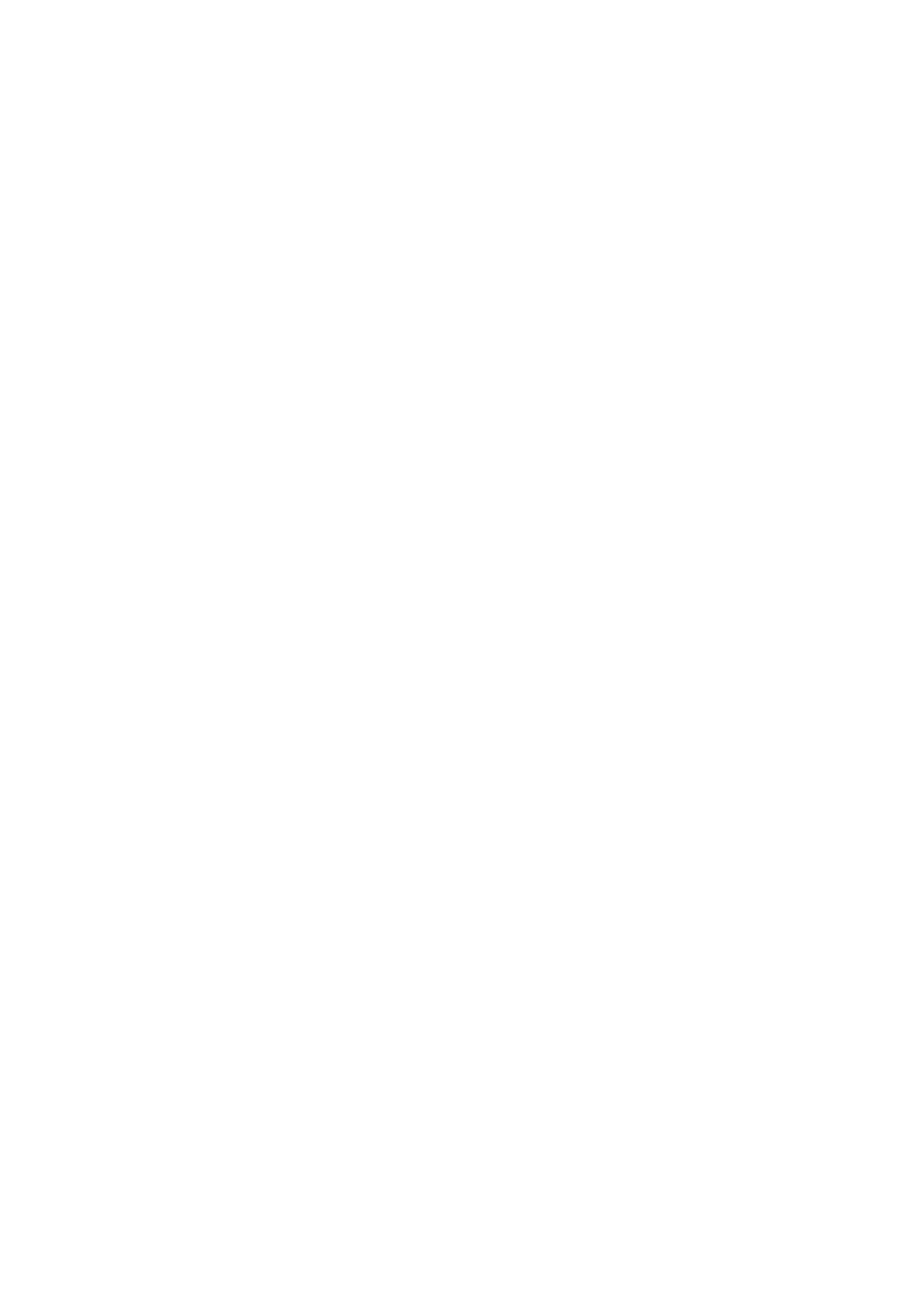
Restaurarea fișierelor și configurărilor iPhone: Conectați iPhone-ul la computerul cu care
sincronizați în mod normal, selectați iPhone-ul în fereastra iTunes și faceți clic pe Restuarează în
panoul Rezumat.
Pentru mai multe informații despre backup, inclusiv despre configurările și informațiile stocate
într-un backup, accesați support.apple.com/kb/HT1766.
Eliminarea unui backup iTunes
Puteți elimina un backup pentru iPhone din lista backupurilor din iTunes. Ați putea dori aceasta,
de exemplu, dacă un backup a fost creat pe computerul altcuiva.
Eliminarea unui backup:
1
În iTunes, deschideți preferințele iTunes.
Â
Mac: Selectați iTunes > Preferințe.
Â
Windows: Selectați Editare > Preferințe.
2
Faceți clic pe Dispozitive (iPhone-ul nu trebuie să fie conectat).
3
Selectați backupul pe care doriți să îl eliminați, apoi faceți clic pe Șterge backup.
4
Faceți clic pe Șterge, pentru a confirma că doriți eliminarea backupului selectat, apoi faceți clic
pe OK.